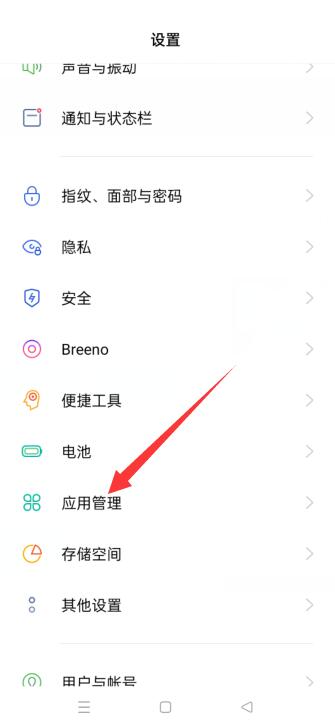安卓手机在电视上打开无线投屏或类似 Miracast 的应用,在设置中找到无线连接打开无线显示,手机出现电视的名称,连接成功就可以同屏显示;苹果手机可以打开控制中心,点击屏幕镜像选项 ,找到需要连接的智能电视名称,打开设备的镜像开关即可。
把手机游戏投屏在电视上,首先需要智能电视和手机处于同一个 WiFi 情况下,安卓手机在设置中打开无线连接,iPhone 则打开屏幕镜像,出现电视机的名称后就可以同屏;投屏完成后,游戏画面就会显示在电视上。

无线投屏
1.根据您的大屏设备型号和功能,选择如下操作:
如果您不了解大屏设备是否支持 Miracast 协议或者如何在大屏端开启无线投屏,您可以查阅大屏设备的说明书或咨询设备厂家。如果大屏支持 Miracast 协议,在大屏上开启无线投屏的设置开关。如果大屏不支持 Miracast 协议,将无线投屏器插入大屏的 HDMI 接口中,并连接无线投屏器的电源线。
2.在手机端从屏幕顶部状态栏下滑出通知面板,点击无线网图标开启 WLAN。
3.继续向下滑出整个菜单,开启无线投屏,手机开始搜索大屏设备。
您也可以进入 设置 > 更多连接 > 手机投屏,开启无线投屏开关。
4.在设备列表选择对应的大屏设备名,完成投屏。
操作步骤
首先检查智能电视与手机连接在同一个 WiFi 网络中;安卓手机以华为手机为例,首先在电视上打开【无线投屏】或类似 Miracast 的应用,在手机【设置】中找到【无线连接】方式中打开【无线显示】,这时手机上就会出现电视的名称,连接成功之后手机就可以与电视同屏显示了;苹果手机可以打开【控制中心】,点击【屏幕镜像】选项 ,接着在【屏幕镜像】界面中找到需要连接的智能电视名称,并打开设备的【镜像开关】即可;手机画面投屏到电视之后就可以打开游戏,游戏画面就会显示在电视上。
有线投屏方法
1.使用 Type-C 转接线投屏
准备 Type-C 转接线。Type-C 转接线的一端是 Type-C ,另一端可以是 HDMI 、DP 或 MiniDP 等,请根据大屏设备端口选择合适的转接线。将手机端连接 Type-C 端口,大屏设备连接另一端。在大屏端将输入信号源切换至转接线对应的 HDMI 、DP 或 MiniDP 入口。
2.使用拓展坞设备投屏
使用拓展坞设备投屏,可以将手机连接至大屏的同时,接入并使用有线键盘鼠标。
准备拓展坞设备。拓展坞支持 Type-C 转多个端口,例如大屏设备是 HDMI 端口接入,可使用 Type-C 转 HDMI + USB +USB 的拓展坞设备。将手机和大屏设备通过转接线插入拓展坞,将 USB 键盘鼠标插入拓展坞的 USB 接口。在大屏端将输入信号源切换至转接线对应的 HDMI 、DP 或 MiniDP 入口。